在选择购买笔记本电脑时,对其配置进行了解是至关重要的。配置直接决定了电脑的性能和功能,因此能够帮助我们更准确地选择符合个人需求的产品。那么,我们应该使用哪些软件来查看笔记本电脑的配置呢?接下来,将介绍几款常用的软件,帮助您轻松查看笔记本配置。
使用设备管理器查看硬件配置
Windows操作系统自带了一个非常实用的工具——设备管理器。通过按下“Win+X”组合键,并选择“设备管理器”,您可以方便地查看电脑的全部硬件设备,包括处理器、内存、硬盘、显卡等。进一步点击设备类别,还可以查看更为详细的信息。
了解CPU-Z软件
CPU-Z是一款小巧而实用的硬件检测软件,可以帮助您查看电脑的处理器、主板、内存等硬件信息。该软件界面简洁明了,提供非常详细的信息展示。通过下载安装CPU-Z并运行,您可以轻松查看处理器型号、主频、核心数、主板型号、内存容量和频率等重要信息。
掌握GPU-Z软件的用途
GPU-Z是专门用于查看显卡信息的硬件检测软件,可以帮助您了解显卡的型号、制造商、驱动版本等关键信息。通过下载安装GPU-Z并打开软件,您能够查看显卡型号、制造商、驱动版本、显存容量和类型、温度、功耗等重要参数,以及其他性能参数。
利用AIDA64软件获取全面硬件信息
AIDA64是一款功能强大的硬件检测软件,可以帮助您查看电脑的全面硬件信息,包括处理器、主板、内存等基本信息,以及电源、显示器等其他硬件信息。通过下载安装AIDA64并运行软件,您可以了解各种硬件设备的详细信息,如型号、制造商、性能参数等。软件还支持测试电脑的稳定性和性能。
当使用这些软件查看笔记本配置时,需要注意以下几点:
相关问题与解答:
1、Q:除了本文提到的软件,还有其他查看笔记本配置的软件吗?
A:除了本文提到的软件外,还有一些其他的硬件检测软件,如HWiNFO、Speccy等,这些软件同样可以提供详细的硬件信息,您可以根据自己的需求选择合适的软件。
2、Q:查看笔记本配置时,是否需要关闭杀毒软件?
A:通常情况下,查看笔记本配置不需要关闭杀毒软件,只需从可靠来源下载软件,并确保软件未感染病毒。杀毒软件不会对硬件检测软件造成影响,如担忧安全问题,可暂时关闭杀毒软件。
3、Q:查看笔记本配置后,如何判断电脑的性能?
A:查看笔记本配置仅是了解电脑性能的第一步,判断电脑性能需结合实际使用场景和需求。如主要办公和上网,处理器和内存性能较重要;若频繁进行游戏或视频编辑等高性能任务,显卡和处理器性能关键。
4、Q:查看笔记本配置时,发现某硬件信息不准确怎么办?
A:若发现硬件信息不准确,可尝试:检查软件是否最新版本;重启电脑或重新安装驱动;若问题持续,联系电脑厂商或专业人士寻求协助。
感谢阅读本文,如有任何疑问或建议,请留言评论。别忘了关注我们的更新,点赞支持,感谢您的观看!


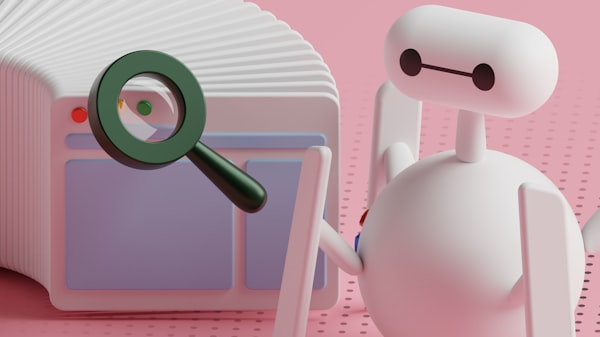



评论留言